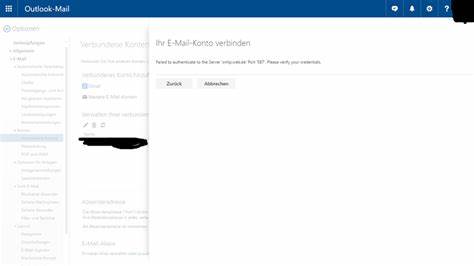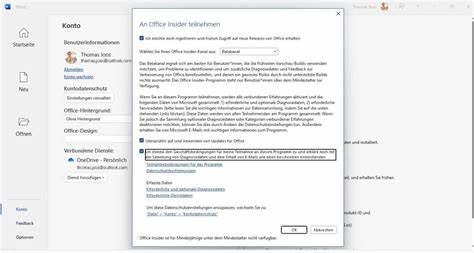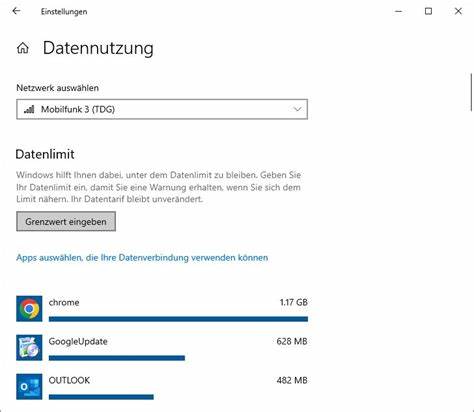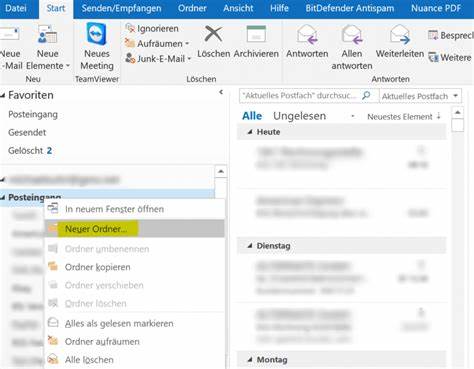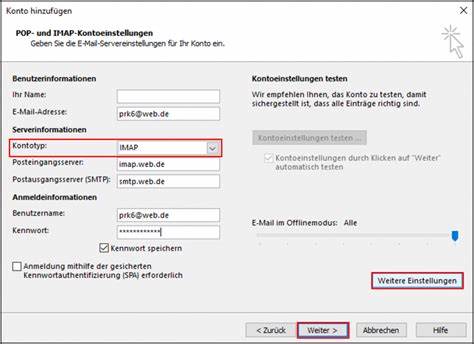随着电子邮件成为日常沟通中不可或缺的工具,确保邮箱账户安全和及时更新账户信息尤为重要。许多用户选择将web.de作为其邮箱服务提供商的首选,而Outlook则是使用最广泛的邮件客户端之一。然而,当web.de账户密码发生更改后,许多用户在Outlook中面临无法同步邮件的困扰,原因之一就是未及时在Outlook设置中更新新密码。本文将详细讲解如何在Outlook中正确更新已连接的web.de账户密码,确保邮箱正常运行而不会出现同步问题。 首先,需要明确的是,改变web.de账户的密码必须与Outlook设置同步。因为Outlook作为客户端必须使用正确的服务器凭证进行验证,若密码不匹配,则会出现无法接收或发送邮件的错误提示。
很多用户在更改web.de密码后,搜索修改密码的选项,却发现在Outlook中某些版本设置界面无法直接找到更改密码的地方。这通常是因为Outlook的界面和版本差异导致,或者用户处于简化视图模式中,限制了部分菜单的显示。为此,本文将介绍针对不同版本Outlook的操作步骤。 当用户使用经典版Outlook for Windows时,更新密码的路径非常直接。打开Outlook客户端,点击左上角的“文件”标签,进入后台设置页面。找到“账户信息”后,点击“帐户设置”按钮,从下拉菜单中选择“账户设置”,会弹出管理邮件账户的窗口。
在这里,用户可以看到所有已添加的邮箱账户。选择对应的web.de账户,然后点击“更改”按钮。弹出的窗口会显示账户的邮件服务器设置,其中包括用户名和密码字段。将密码字段更新为最新的web.de密码后,点击“下一步”,Outlook会自动测试账户设置,包括收件服务器和发件服务器的连接。测试成功后,点击完成保存设置。这个过程完成后,Outlook便能使用新的密码访问web.de邮箱,实现邮件同步。
对于使用Microsoft 365订阅的Outlook用户,虽然界面上可能有细微差异,但步骤本质相同。进入Outlook,打开“文件”>“账户设置”,找到对应账户进行修改。微软不断升级界面,偶尔可能存在简化或优化版本界面,某些菜单隐藏可能导致用户找不到更改密码选项。此时可以尝试切换至完整视图,或者退出Outlook重启后再次进入设置界面。 在某些情况下,用户通过Outlook的应用程序集成管理邮箱账户,密码更新可能需要在Windows系统的凭据管理器中同步更改。尤其是在Windows系统缓存了旧密码时,登录凭据可能无法自动更新。
进入“控制面板”>“用户账户”>“凭据管理器”,检查是否存有web.de相关的凭据,如果存在旧密码信息,可以手动编辑或删除这些凭据,允许Outlook重新登录时提示输入新密码。这样可以避免因系统层凭据冲突导致的同步失败。 除了密码更新,确保Outlook和web.de的服务器设置正确也至关重要。web.de作为德国著名的邮件服务提供商,其SMTP和IMAP服务器地址分别为smtp.web.de和imap.web.de,端口号和加密类型也应根据官方建议配置。通常,IMAP使用993端口和SSL加密,SMTP使用587端口和STARTTLS加密协议。若服务器配置错误,即使密码正确也可能导致同步或发送失败。
验证这些设置是否正确也是排查问题的重要步骤。 在密码和服务器设置均正确的情况下,若仍无法连接web.de账户,可以尝试删除该账户并重新添加。重新添加时,确保输入正确的邮箱和密码信息。如果之前账户因密码错误多次尝试被锁定,可能需要登录web.de网页版进行身份验证和解锁。 此外,保持Outlook版本更新能有效减少兼容性和功能性问题。微软会定期发布更新修复已知BUG和安全漏洞,带来更好的账户管理体验。
建议用户开启自动更新或定期手动检查更新,确保软件状态最优。 总结来说,更改web.de邮箱密码后,应第一时间在Outlook中同步更新新密码,以保证邮件服务正常运转。通过文件菜单进入账户设置,选择对应账户修改密码即可。注意不同版本Outlook界面差异,必要时检查Windows凭据管理器。正确配置服务器参数,更新软件版本,也是保障邮箱稳定运行的重要环节。如果遇到复杂问题,可以参考web.de和微软的官方帮助文档,或咨询专业技术支持。
维护邮箱密码安全,及时同步账户信息,既是保障个人信息安全的需要,也是确保高效工作沟通的不二法门。掌握以上操作步骤,用户即可轻松解决web.de密码更改后Outlook同步问题,享受便捷、稳定的电子邮件体验。